WPS Office 作为一款功能强大的国产办公软件,凭借其免费和兼容性好的特点赢得了大量用户。然而,随之而来的弹窗广告、热点推送和开屏广告也让许多人不堪其扰。wps官网将为你提供一份详尽的、从易到难的WPS广告永久关闭指南,无论你是电脑小白还是技术高手,都能找到适合自己的方法,彻底告别广告骚扰。
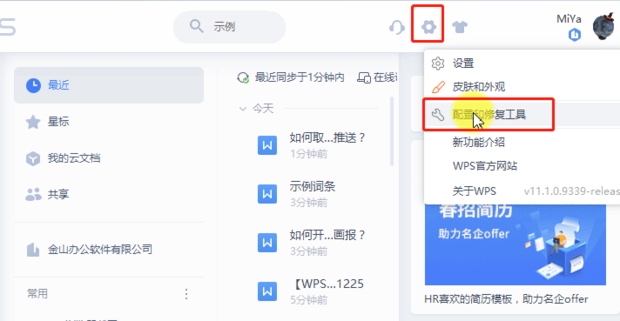
文章目录
第一部分:官方设置篇 – 最简单安全的常规操作
这是最推荐初级用户使用的方法,无需任何技术背景,操作简单且完全可逆,不会对系统造成任何风险。
方法一:WPS配置中心,关闭广告的“总开关”
WPS官方提供了一个配置工具,允许用户关闭大部分广告和推送。这是去广告的第一步,也是最关键的一步。
- 在电脑左下角“开始”菜单中,找到“所有程序” -> “WPS Office”文件夹。
- 在文件夹中,找到并点击“WPS Office 工具” -> “配置工具”。
- 在弹出的“WPS Office综合修复/配置工具”窗口中,选择“高级”选项卡。
- 这里是关键!你会看到多个选项,请取消勾选以下所有内容:
- WPS热点及广告推送
- 订阅WPS咨询
- 接受广告联盟推送的广告
- WPS基于用户体验的功能推荐
- 升级成功后通知
- 点击“确定”按钮保存设置。重启WPS后,大部分弹窗广告将消失。
提示: 这个配置工具的入口可能因WPS版本不同而略有差异,但核心都是找到名为 “WPS Office 配置工具” 或类似 “wpscloudsvr.exe” 的程序。
方法二:软件内个性化设置,见招拆招
除了全局配置,WPS软件内部也藏着一些广告开关,需要我们手动关闭。
- 打开任意WPS组件(如文字、表格)。
- 点击右上角的“设置”图标(通常是一个小齿轮),进入“选项”。
- 在“选项”菜单中,找到“个性化设置”或类似标签。
- 关闭“文档打开时显示WPS今日”和“WPS主页启动时显示WPS今日”等选项。
- 在“隐私”设置中,可以关闭“加入用户体验改进计划”等选项,减少不必要的数据上传。
第二部分:高手进阶篇 – 从根源上屏蔽网络广告
如果官方设置无法满足你,或者某些顽固广告依然存在,可以尝试以下更彻底的技术手段。注意:这些操作需要一定的电脑知识,请谨慎操作。
方法三:使用防火墙,禁止WPS联网获取广告
广告是通过网络下载的。我们可以通过Windows自带的防火墙,阻止WPS的相关程序访问网络,从而从根源上杜绝广告。
- 打开“控制面板” -> “Windows Defender 防火墙”。
- 点击左侧的“高级设置”。
- 在弹出的窗口中,点击左侧的“出站规则”,然后点击右侧的“新建规则”。
- 选择“程序”,点击“下一步”。
- 选择“此程序路径”,然后通过“浏览”按钮找到WPS的安装目录(通常在
C:\Users\你的用户名\AppData\Local\Kingsoft\WPS Office\目录下),找到并选择核心的广告进程,如wpscenter.exe或wpscloudsvr.exe。 - 选择“阻止连接”,点击“下一步”。
- 全选“域”、“专用”、“公用”,点击“下一步”。
- 为规则命名(如 “Block WPS Ads”),点击“完成”。
警告: 此方法可能会导致WPS的云同步、在线模板、在线更新等需要联网的功能失效。请根据自己的需求权衡。
方法四:修改Hosts文件,定向屏蔽广告域名
这是一种通过修改系统Hosts文件,将WPS的广告服务器域名指向本地,使其无法连接,从而达到屏蔽广告的目的。
- 在文件浏览器中,访问路径
C:\Windows\System32\drivers\etc。 - 找到名为 hosts 的文件,右键点击,选择用“记事本”打开。(可能需要管理员权限)
- 在文件的末尾,添加以下一行或多行代码(这些是常见的WPS广告域名):
127.0.0.1 ads.wps.cn 127.0.0.1 page.wps.cn 127.0.0.1 wpshome.wps.cn - 保存并关闭文件。如果无法保存,请先将hosts文件复制到桌面,修改后再覆盖回原目录。
第三部分:一劳永逸篇 – 终极解决方案
如果你不想折腾,只想彻底、永久地解决问题,以下方法可以考虑。
方法五:升级为WPS超级会员,官方去广告
这是最直接、最官方、最省心的方法。付费支持开发者,可以享受纯净无广告的办公体验,同时解锁云空间、PDF编辑、OCR等所有高级功能。如果你是WPS的重度用户,这是一个值得考虑的投资。
方法六:安装特殊版本(如政企版/专业增强版)
WPS为政府机关和大型企业提供了特殊的“政企版”或“专业版”,这些版本默认纯净无广告,功能稳定。用户可以通过特定渠道获取这些版本的安装包。
风险提示: 从非官方渠道下载的安装包可能存在安全风险,或版本老旧无法享受新功能。请务必从可信来源获取,并自行承担相应风险。
方法七:更换替代办公软件
如果WPS的广告策略让你彻底失望,不妨考虑其他优秀的办公软件:
- Microsoft Office: 行业标准,功能最强大,但需要付费。
- LibreOffice / OpenOffice: 免费开源,功能齐全,无任何广告,是MS Office的最佳免费替代品。
- Google Docs / 腾讯文档 / 飞书文档: 免费的在线协作文档工具,无需安装,跨平台使用方便,但依赖网络。
总结与对比:哪种方法最适合你?
为了方便你快速决策,我们用一个表格来总结上述所有方法:
| 方法 | 难度 | 风险性 | 效果 | 推荐人群 |
|---|---|---|---|---|
| 方法1&2: 官方设置 | ★☆☆☆☆ (极低) | 无 | 良好,能去80%广告 | 所有用户,尤其是电脑小白 |
| 方法3: 防火墙 | ★★★☆☆ (中等) | 中(可能影响联网功能) | 彻底 | 有一定电脑基础的用户 |
| 方法4: 修改Hosts | ★★★☆☆ (中等) | 低 | 彻底 | 有一定电脑基础的用户 |
| 方法5: 购买会员 | ☆☆☆☆☆ (无) | 无 | 完美,且功能增强 | WPS重度用户、追求省心者 |
| 方法6: 特殊版本 | ★★☆☆☆ (较低) | 中(软件来源风险) | 完美 | 愿意承担风险的探索者 |
| 方法7: 更换软件 | ★☆☆☆☆ (极低) | 无 | 从根源解决 | 对WPS彻底失望的用户 |
最终建议: 先从方法一和方法二入手,这已经能解决大部分问题。如果仍不满意,且你是WPS的忠实用户,强烈推荐付费升级会员。如果你追求极致纯净且不介意折腾,可以尝试防火墙或Hosts方法。最后,如果WPS的理念与你相悖,果断更换其他办公软件也是一个明智的选择。



